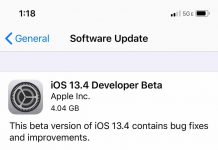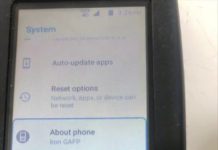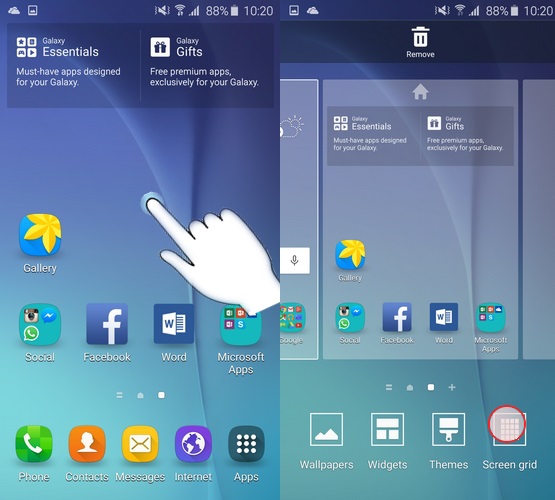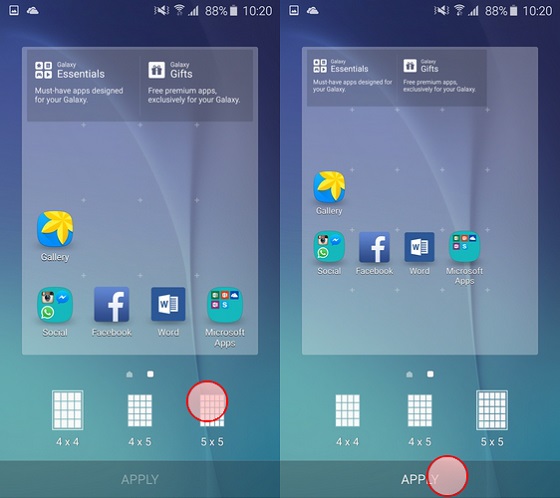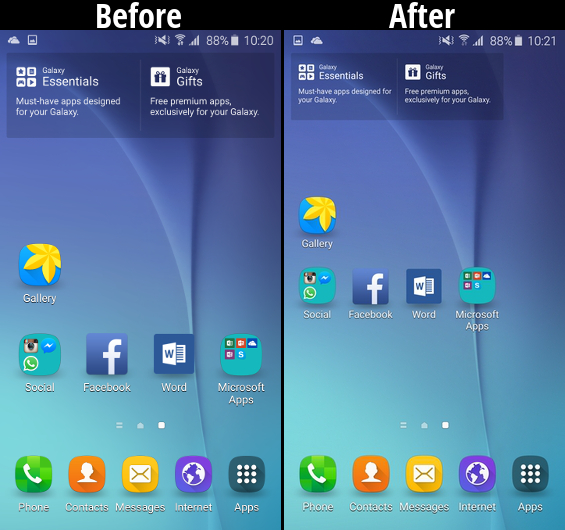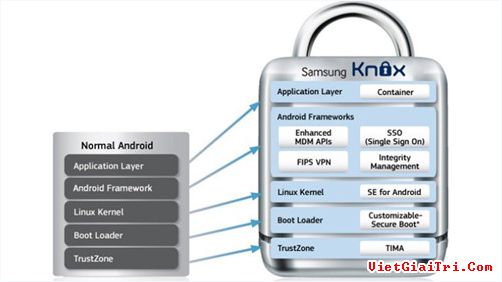Nếu như cảm thấy các biểu tượng (icon) ứng dụng trên Galaxy Note 5 và Galaxy S6 /S6 Edge/S6 Edge+ quá lớn, bạn đọc có thể thực hiện theo hướng dẫn trong bài viết này để căn chỉnh lại kích thước icon cho hợp lý hơn.
Galaxy Note 5 và dòng Galaxy S6/S6 Edge/S5 Edge+ ra mắt trong năm nay của Samsung đều sở hữu màn hình lớn. Galaxy Note 5 dùng màn hình 5.7 inch, trong khi Galaxy S6 và S6 Edge có màn hình 5.1 inch và cuối cùng là S6 Edge Plus dùng màn hình 5.5 inch.
Có lẽ vì cùng sở hữu màn hình lớn nên Samsung đã thiết kế icon trên các dòng máy này khá lớn và tạo cảm giác chiếm hết không gian sử dụng. Và không phải ai cũng thích nhìn vào một màn hình chứa nhiều icon kích thước “khổng lồ” đến vậy.
Tuy vậy một số thủ thuật nhỏ dưới đây sẽ giúp bạn thu nhỏ kích thước các icon trên các dòng smartphone cao cấp mới của Samsung.
Bước 1: Truy cập vào Cài đặt màn hình Homescreen. Chạm và giữ vào bất kỳ một điểm nào đó trên màn hình chính. Bạn lưu ý không chạm vào các biểu tượng ứng dụng vì có thể vô tình kích hoạt chúng.
Bước 2: Thiết lập màn hình Homescreen. Nhấp vào biểu tượng Screen grid trên tùy chọn dưới cùng bên phải.
Bước 3: Trong tùy chọn Screen grid, bạn có thể lựa chọn 3 bố cục phân bố màn hình bao gồm 4×4, 4×5 và 5×5. Bố cục 4×4 có nghĩa rằng sẽ có 4 cột và 4 hàng chứa các biểu tượng icon trên màn hình Homescreen, tổng cộng có 16 biểu tượng được hiển thị. Tương tự là bố cục 4×5 (hiển thị 20 biểu tượng) và cuối cùng là 5×5 (hiển thị 25 biểu tượng). Để căn chỉnh lại kích thước icon, bạn đọc cần lựa chọn bố cục 5×5 để mở rộng ô chứa ứng dụng từ 16 lên 25.
Bước 4: Sau khi lựa chọn bố cục 5×5, bạn chọn Apply để xác nhận sự thay đổi.
Bước 5: Từ bây giờ bố cục màn hình đã được thay đổi và màn hình Homescreen sẽ hiển thị được nhiều ứng dụng hơn, các ứng dụng được căn lại kích thước phù hợp hơn với màn hình.